目录
常见Linux命令
01. ls指令
语法:ls [选项][目录或文件]
功能:对于目录,该命令列出目录下的所有子目录与文件。对于文件,将列出文件名以及其他信息
常用选项:
- -a 列出目录下的所有文件,包括以 . 开头的隐含文件。
- -d 将目录象文件一样显示,而不是显示其下的文件。 如:ls –d 指定目录
- -i 输出文件的 i 节点的索引信息。 如 ls –ai 指定文件
- -k 以 k 字节的形式表示文件的大小。ls –alk 指定文件
- -l 列出文件的详细信息。
- -n 用数字的 UID,GID 代替名称。 (介绍 UID, GID)
- -F 在每个文件名后附上一个字符以说明该文件的类型,“*”表示可执行的普通文件;“/”表示目录;“@”表示符号链接;“|”表示FIFOs;“=”表示套接字(sockets)。(目录类型识别)
- -r 对目录反向排序。
- -t 以时间排序。
- -s 在l文件名后输出该文件的大小。(大小排序,如何找到目录下最大的文件)
- -R 列出所有子目录下的文件。(递归)
- -1 一行只输出一个文件。
举例:
ls -l

ls -a (以.开头的,默认是隐藏的)

小贴士:
命令中的选项,一次可以传递多个。(选项可以拼接在一起,顺序可以随意)
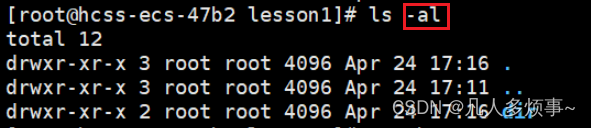
显示指定目录下的内容
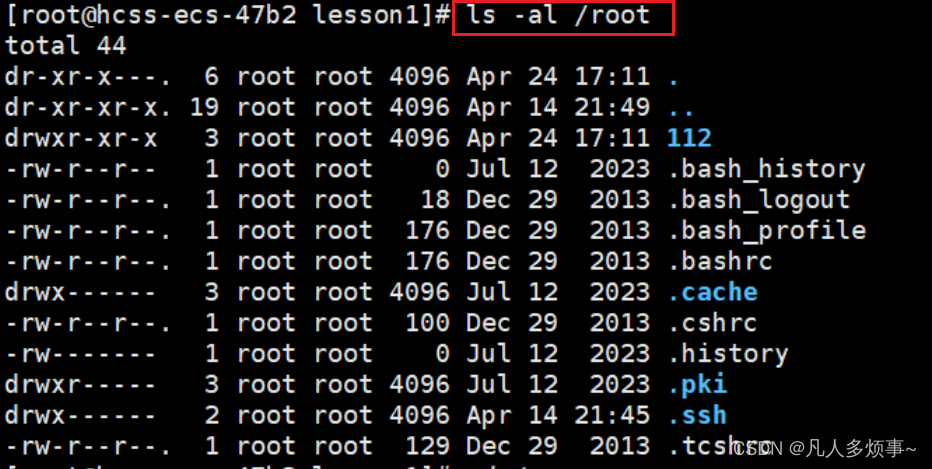
.
特殊目录:当前目录
. .特殊目录:上级目录

Linux下,在任何一个目录,都有.和. .,心间的空目录也是如此!
02. pwd指令
语法:pwd
功能:显示用户当前所在的目录
常用选项:无
举例:

小贴士:
/:根目录
Linux:/ 是Linux下的路径分隔符
03. cd指令
Linux系统重,磁盘上的文件和目录被组成一颗目录树,每个节点都是目录或文件
语法:cd目录名
功能:改变工作目录,将当前工作目录改变到指定的目录下。
举例:
- cd . . 返回上级目录
- cd /root/112 绝对路径
- cd . ./lesson1/相对路径
- cd ~ 进入用户家目录
- cd - 返回最近访问目录

跳转到最近的上一次路径 cd -

小提示:用户登录Linux,默认所到之处,都在自己的家目录下!
Linux的目录结构,整体是一颗多叉树的形状!

补充指令:

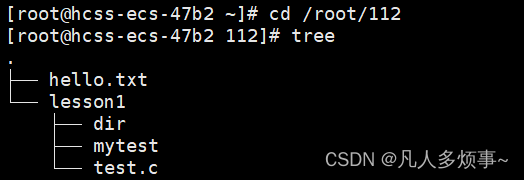
相对路劲VS绝对路径
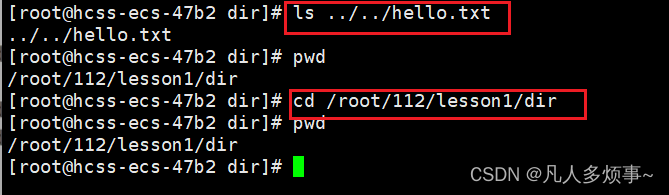
- 一般命令操作的时候,比较喜欢相对路径(新手容易出现错误)
- 绝对路劲,在任何路径下,都能找到指定的文件–配置文件中使用
04. touch指令
语法:touch [选项]…文件…
功能:touch命令参数可以更改文档或目录的日期时间,包括存取时间和更改时间,或者新建一个不存在的文件。
常用选项:
- -a 或–time=atime或–time=access或–time=use只更改存取时间。
- -c 或–no-create 不建立任何文档。
- -d 使用指定的日期时间,而非现在的时间。
- -f 此参数将忽略不予处理,仅负责解决BSD版本touch指令的兼容性问题。
- -m 或–time=mtime或–time=modify 只更改变动时间。
- -r 把指定文档或目录的日期时间,统统设成和参考文档或目录的日期时间相同。
- -t 使用指定的日期时间,而非现在的时间。
举例:

05. mkdir指令
语法:mkdir [选型] dirname…
功能:在当前目录下创建一个名为“dirname”的目录
常用选型:-p, --parents 可以是一个路径名称。此时若路径中的某些目录尚不存在,加上此选项后,系统将自动建立好那些尚不存在的目录,即一次可以建立多个目录;
举例:
递归建立多个目录

06. rmdir指令&&rm指令
rmdir是一个与mkdir相对的命令。mkdir是建立目录,而rmdir是删除命令。
语法:rmdir [-p][dirname]
适用对象:具有当前目录操作权限的所有使用者
功能:删除空目录
常用选项:-p 当子目录被删除后如果父目录也变成空目录的话,就连带着父目录一起删除。
rm命令可以同时删除文件或目录
语法:rm [-f-i-r-v][dirname/dir]
适用对象:所有使用者
功能:删除文件或目录
常用选项:
- -f 即使文件属性为只读(即写保护),亦直接删除
- -i 删除前逐一询问确认
- -r 删除目录及其下所有文件
07. man指令
Linux的命令有很多参数,我们不可能全记住,我们可以通过查看联机手册获取帮助。
man 语法: man [选项] 命令
常用选项
- -k 根据关键字搜索联机帮助
- num 只在第num章节找
- -a 将所有章节的都显示出来,比如 man printf 它缺省从第一章开始搜索,知道就停止,用a选项,当按下q退出,他会继续往后面搜索,直到所有章节都搜索完毕
手册分为8章
- 是普通的命令
- 是系统调用,如open,write之类的(通过这个,至少可以很方便的查到调用这个函数,需要加什么头文件)
- 是库函数,如printf,fread4是特殊文件,也就是/dev下的各种设备文件
- 是指文件的格式,比如passwd, 就会说明这个文件中各个字段的含义
- 是给游戏留的,由各个游戏自己定义
- 是附件还有一些变量,比如向environ这种全局变量在这里就有说明
- 是系统管理用的命令,这些命令只能由root使用,如ifconfig
07. cp指令
语法:cp [选项] 源文件或目录 目标文件或目录
功能: 复制文件或目录
说明: cp指令用于复制文件或目录,如同时指定两个以上的文件或目录,且最后的目的地是一个已经存在的目录,则它会把前面指定的所有文件或目录复制到此目录中。若同时指定多个文件或目录,而最后的目的地并非一个已存在的目录,则会出现错误信息
常用选项:
- -f 或 --force 强行复制文件或目录, 不论目的文件或目录是否已经存在
- -i 或 --interactive 覆盖文件之前先询问用户
- -r递归处理,将指定目录下的文件与子目录一并处理。若源文件或目录的形态,不属于目录或符号链接,则一律视为普通文件处理
- -R 或 --recursive递归处理,将指定目录下的文件及子目录一并处理
举例:

08. mv命令
mv命令是move的缩写,可以用来移动文件或者将文件改名,是Linux系统下常用的命令,经常用来悲愤文件或者目录。
语法:mv [选项] 源文件或目录 目标文件或目录
功能:
- 视mv命令中第二个参数类型的不同(是目标文件还是目标目录),mv命令将文件名重命名或将其移至一个新的目录中。
- 当第二个参数类型是文件时,mv命令完成文件重命名,此时,源文件只能有一个(也可以是原目录名),它将所给的源文件或目录重命名为给定的目标文件名。
- 当第二个参数是已存在的名称时,源文件或目录可以有多个,mv命令将各参数指定的源文件均移至目标目录中。
常用选项:
- -f;force强制的意思,如果目标文件已经存在,不会询问而直接覆盖
- -i:目标文件已经存在时,就会询问是否覆盖!
mv src 文件 -->重命名

mv src 路径 -->剪切


09. cat
语法:cat [选项] [文件]
功能:查看目标文件的内容
常用选型:
- -b 对非空输出行编号
- -n 对输出的所有行编号
- -s 不输出多行空格


补充: cat 显示文件的内容 cat正序打印,tac逆序打印
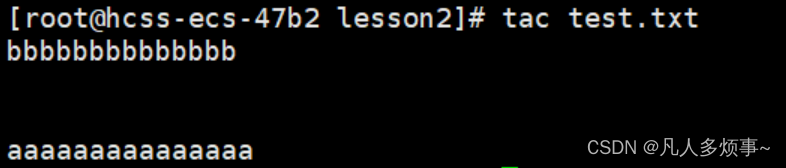
补充知识点:重定向:
- Linux下一切皆文件。键盘,显示器-----文件来看待-----printf/cout-----我们向显示器进行打印----向显示器文件写入 scanf/cn----键盘读取数据----从键盘文件中读取数据
- echo “hello bit” ->向显示器文件进行写入
要输出的字符串内容,写入到文件中【如果文件不存在,就创建它】

新建文件的效果,对内容进行清空

输入重定向 > ,每次写入,都要从头写入,并且将老的内容清空,然后再写入!

追加重定向:本质也是写入,新增的方式

输出重定向:本来应该默认从键盘文件来,<:更改为从指定文件中读取数据

10. more指令
语法:more [选项] [文件]
功能:more命令,功能类似cat
常用选项:
- -n 对输出的所有行编号
- q 退出more
11. less指令
- less工具也是对文件或其他输出进行分页显示的工具,应该说是Linux正统查文件内容的工具,功能极其强大
- less的用法比起more更加具有弹性,在more的时候,我们并没有办法向前面翻,只能往后面看
- 但若使用了less时,就可以使用[pageup] [pagedown] 等按键的功能来往前后翻看文件,更容易用来查看一个文件的内容!
- 除此之外,在less里头可以拥有更多的搜索功能,不止向下搜,也可以向上搜
语法: less [参数] 文件
功能:
less与more类似,但是要less可以随意浏览文件,而more仅能向前移动,缺不能向后移动,而且less在查看之前不会加载整个问价。
选项:
- -i 忽略搜索时的大小写
- -N 显示每行的行号
- /字符串:向下搜索“字符串”的功能
- ?字符串:向上搜索“字符串”的功能
- n:重复前一个搜索(与 / 或?有关)
- N:反向重复一个搜索(与 / 或?有关)
- q:quit
12. head指令
head与tail就像它的名字一样的浅显易懂,它是用来显示开头或结尾谋和数量的文字区块,head用来显示档案的开头至标准输出中,而tail想当然就是看档案的结尾
语法:head [参数]…[文件]…
功能:head用来显示档案开头至标准输出中,默认head命令打印其相应文件的开头10行。
选项:
- -n <行数> 显示的行数
13. tail指令
tail命令从指定点开始将文件写到标准输出,使用tail命令的-f选项可以方便的查阅正在改变的日志文件,tail -f filename会把firename里最尾部的内容显示在屏幕上,并且不断刷新,使你看到最新的文件内容。
语法:tail [必要参数] [选择参数] [文件]
功能:用于显示指定文件末尾内容,不指定文件时,作为输入信息进行处理,常用查看日志文件。
选项:
- -f 循环读取
- -n <行数> 显示行数
有一个文件共有100行内容,请取出第50行内容
seq 1 100 > test # 生成1到100的序列装入test
方法1 head -n50 test > tmp #将前50行装入临时文件tmp
tail -n1 tmp #得到中建行
方法2 head -n50 test | tail -n1
如果我要【5000,,5020】–>21

| :管道(管道就是文件)

14. 时间相关指令
date显示
date 指定格式显示时间:date+%Y:%m:%d
date 用法:date[OPTION]…[+FORMAT]
在现实方面,使用者可以设定预显示的格式,格式设定为一个加号后接数个标记,其中常用的标记列表如下:
- %H : 小时(00…23)
- %M : 分钟(00…59)
- %S : 秒(00…61)
- %X : 相当于 %H:%M:%S
- %d : 日 (01…31)
- %m : 月份 (01…12)
- %Y : 完整年份 (0000…9999)
- %F : 相当于 %Y-%m-%d

时间戳(线性递增唯一性)
时间->时间戳:date +%s
时间戳->时间:date -d@1508749502
(Unix时间戳(英文为Unix epoch, Unix time, POSIX time 或 Unix timestamp)是从1970年1月1日(UTC/GMT的午夜)开始所经过的秒数,不考虑闰秒)
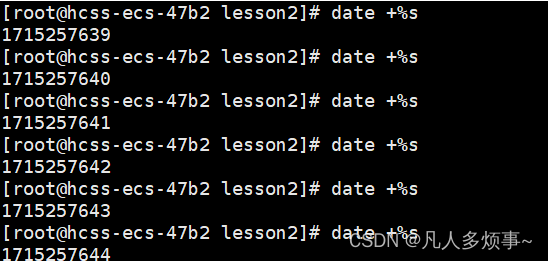
15. cal指令
cal命令可以显示公历(阳历)日历。公历是现在国际通用的历法,又称格列历,通称阳历。“阳历”又名“太阳历”,是以地球绕行太阳一周为一年,为稀饭饭各国所通用,故又名“西历”。
命令格式:cal [参数] [月份] [年份]
功能:用于查看日历等时间信息,如只有一个参数,则表述年份,如果又两个参数,则表示月份和年份
常用选项:
- -3 显示系统当前一个月,当前月,下一个月的月历
- -j 显示当年中的第几天(一年日期按天算,从1月1日起,默认显示当前月在一年中的天数)
- -y 显示当前年份的日历
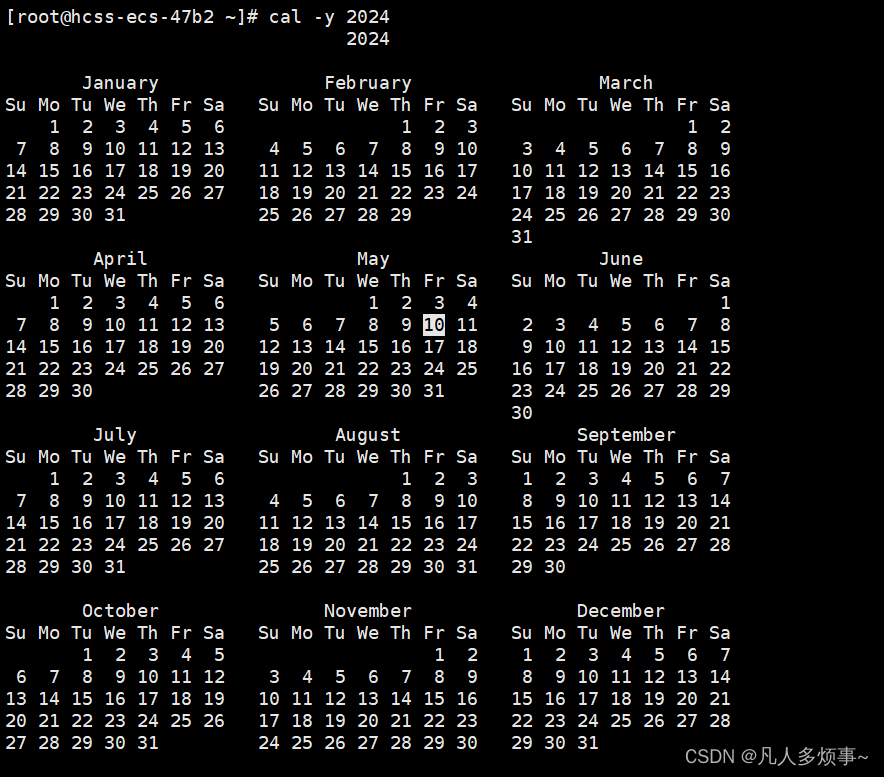
find指令:-name
- Linux下find命令在目录结构中搜索文件,并执行指定的操作
- Linux下find命令提供了相当多的查找条件,功能很强大。由于find具有强大的功能,所以它的选项也很多,其中大部分选项都值得我们花时间来了解一下
- 即使系统中含有网络文件系统( NFS),find命令在该文件系统中同样有效,只你具有相应的权限
- 在运行一个非常消耗资源的find命令时,很多人都倾向于把它放在后台执行,因为遍历一个大的文件系统可能会花费很长的时间(这里是指30G字节以上的文件系统)
语法: find pathname -options
功能: 用于在文件树种查找文件,并作出相应的处理(可能访问磁盘)
常用选项:
- -name 按照文件名查找文件

17. grep指令
语法:grep [选项] 搜索字符串 文件
功能:在文件中搜索字符串,将找到的行打印出来
常用选项:
- -i :忽略大小写的不同,所以大小写视为相同
- -n:顺便输出行号
- -v:反向选择,亦即显示出没有“搜索字符串”内容的那一行
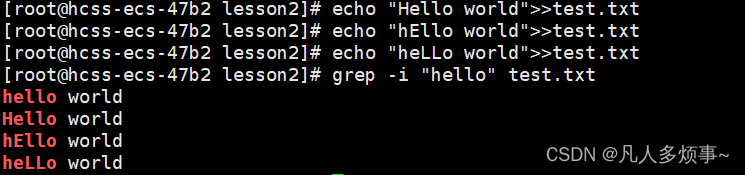
18. zip/unzip指令
语法:zip雅座文件.zip目录或文件
功能:将目录或文件压缩成zip格式
常用选项:
- -r 递归处理,将指定目录下的所有文件和子目录一并处理
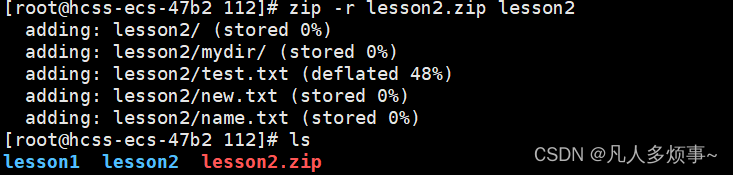
解压
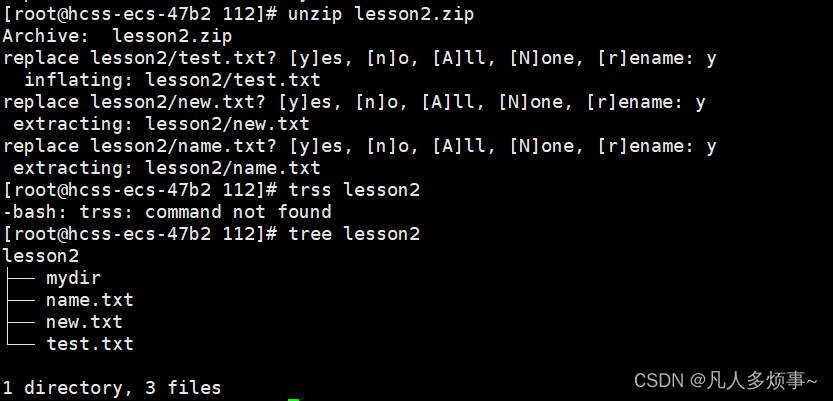
19. tar指令:打包/解包,不打开它,直接看内容
tar [-cxtzjvf] 文件与目录…参数
- -c : 建立一个压缩文件的参数指令(create的意思);
- -x : 解开一个压缩文件的参数指令!
- -t : 查看tarfile里面的文件!
- -z : 是否同时具有gzip的属性?亦即是否需要用gzip压缩?
- -j : 是否同时具有bzip2的属性?亦即是否需要用bzip2压缩?
- -v : 压缩的过程中显示文件!这个常用,但不建议用在背景执行过程!
- -f : 使用档名,请留意,在f之后要立即接档名!不要再加参数!
- -c : 解压到指定目录
压缩


解压


20. bc指令
bc命令可以很方便的进行浮点运算

21. uname -r指令
语法:uname[选项]
功能:uname用来获取电脑和操作系统的相关信息
补充说明:uname可显示Linux主机所用的操作系统的版本、硬件的名称等基本信息
常用选项:
- -a或all详细输出所有信息,依次为内核名称,主机名,内核版本号,硬件名,处理器类型,硬件平台类型,操作系统名称

22. 热键
- [Tab]按键–具有【命令补全】和【档案补齐】的功能
- [Ctrl]-c按键–让当前的程序【停掉】
- [Ctrl]-d按键–通常代表着:【键盘输入结束】的意思;另外,也可以用来取代exit
23. 关机
语法: shutdown [选项] ** 常见选项 **
- -h:将系统的服务停掉以后,立即关机
- -r:在将系统的服务停掉之后就重新启动
- -t sec:-t后面加秒数,亦即【过几秒后关机】的意思








 本文详细介绍了Linux系统中的常见命令,如ls、pwd、cd、touch、mkdir、删除、查看帮助、文件复制、移动、重命名、查看文件内容、时间相关操作、日历、查找文件、文本搜索和文件压缩等,涵盖了基本操作到高级技巧。
本文详细介绍了Linux系统中的常见命令,如ls、pwd、cd、touch、mkdir、删除、查看帮助、文件复制、移动、重命名、查看文件内容、时间相关操作、日历、查找文件、文本搜索和文件压缩等,涵盖了基本操作到高级技巧。














 526
526

 被折叠的 条评论
为什么被折叠?
被折叠的 条评论
为什么被折叠?








